こんにちは!「ひろ」(@hiroislandhiro)です。
前回、パイオニア 楽ナビ AVIC-RF720 を、N-BOXに自分で取り付けた記事を投稿しました。
今回は、ホンダ純正のクリップを活用したナビゲーションのHDMI入力、HDMI出力、USB入力のケーブル配線方法について紹介したいと思います。
純正のクリップを活用することで、後付け感をまったく感じさせないスッキリとした配線が完成しました。
購入商品
装着するにあたって、新たに購入した商品は以下の5点になります。
HONDA (ホンダ) 純正部品 クリツプ 品番39115-T5A-J01(写真左側)
USBケーブルを接続するためのホンダ純正部品のクリップです。
HONDA (ホンダ) 純正部品 クリツプ 品番39115-T4N-H01(写真右側)
USB及びHDMI入出力ケーブルを接続するためのホンダ純正部品のクリップです。

裏からみるとこんな感じです。

ホンダ USB/HDMI純正クリップ用ケーブル(USBケーブル Type1 (60cm))
Jusby製のホンダ USB/HDMIクリップ専用のUSBケーブルです。クリップからの抜け防止の爪があります。
Type1とType2の2種類がありますが、上記のクリップにはType1のケーブルが適合します。
ナビゲーションのUSB入力用と、車両に標準装備されている充電専用USB接続用の2本を購入しました。

ホンダ USB/HDMI純正クリップ用ケーブル(HDMIケーブル(1m))
Jusby製のホンダ USB/HDMIクリップ専用のHDMIケーブルです。これにもクリップからの抜け防止の爪があります。
ナビゲーションのHDMI入力用に1本購入しました。

Amazonベーシック HDMI中継アダプター ブラック
HDMI(オス‐オス) ケーブルを簡単に接続できるHDMI(メス‐メス)中継アダプターです。あらかじめ配線しておいたカロッツェリア HDMIケーブル CD-HM020との接続に使用します。
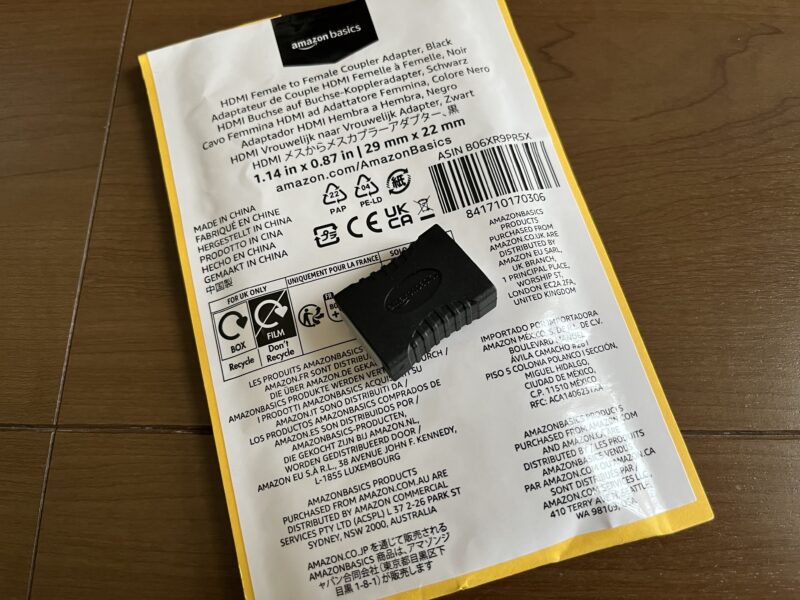
取り付け
車両助手席のUSBパネルの取り外し
まず、以下の手順でUSBパネルを取り外していきます。
- 使用していない左側のホールカバーを、ドライバーなどを使って取り外します。裏側に純正ナビゲーション装着時に使用するUSBケーブルが接続されています。そのケーブルを取り外すと簡単にホールカバーを取り外すことができます。
- ホールカバーを取り外したら、その穴から指を入れて手前に強く引っ張ると、パネルが外れます。
- 2.5Aの充電用USBの裏にコネクターが接続されているので、コネクターを抜いてパネルを取り外します。

標準装備の充電用USBの取り外し
充電用USBは2つが一体になっています。左右にそれぞれ2ヶ所ある爪を押しながら、強く引っ張るとパネルから簡単に外すことができます。


HONDA (ホンダ) 純正部品 クリツプの取り付け
次に、購入した純正クリツプをパネルに装着します。
左側のUSB用のクリップ(品番39115-T5A-J01)は差し込むだけでOKです。
HDMI/USBのクリツプ( 品番39115-T4N-H01)は少し隙間があり緩いので、テープ等を巻いて差し込みます。

裏からみるとこんな感じになります。

純正クリップへのUSBケーブルとHDMIケーブルの接続
上記のようにして準備したパネルに、今回購入したUSBケーブル、HDMIケーブルを裏から差し込みます。ケーブルの爪がクリップにロックされるまでしっかり奥まで差してください。
今回、ケーブルの配線は、以下のようにしました。
1番右のUSB:ナビゲーションのUSB入力と接続
真ん中のHDMI:ナビゲーションのHDMI入力と接続
1番左のUSB:標準装備の充電用USB端子と接続(充電用USBとして使用する)
標準装備の充電用USBボックスは、パネルの奥にケーブルと一緒に押し込んで、隠してしまうことにしました。充電用USBが1ヶ所になってしまいますが、1ヶ所あれば充分と判断しました。


ナビのUSBケーブル/HDMIケーブル、充電用USBコネクターの接続
1番左のUSBケーブルを接続しておいた充電用USBボックスのコネクターを、車両コネクターと元通りに接続します。
HDMI、USBのケーブルを、ナビゲーション装着の際にあらかじめ車両助手席のUSBパネルのところまで配線しておいたケーブルと接続します。(真ん中のHDMI:ナビゲーションのHDMI入力と接続。1番右のUSB:ナビゲーションのUSB入力と接続。)
充電用USBボックスと余ったケーブルは、USBパネルの奥に押し込んで、USBパネルを元に戻します。
取付完了
純正クリップを活用することで、スッキリと配線することができました。

ナビゲーション装着時に配線しておいたHDMI出力用ケーブル(CD-HM020)は、当面は使用する予定がないので、アンダーボックス内に収納しておきます。

まとめ
今回は、ホンダ純正クリップを活用したナビゲーションのHDMI入力、HDMI出力、USB入力のケーブル配線方法について紹介しました。
どこかに作業を依頼すれば、もっと簡単なのでしょうが、自分で装着することで取付費用の節約になりました。
皆さんも是非チャレンジしてみてはいかがでしょうか?
では、また。


